Sådan slår du SafeSearch fra på Google
Miscellanea / / November 28, 2021
Google er en af de mest brugte søgemaskiner på verdensplan med en søgemarkedsandel på over 75 procent. Milliarder af mennesker er afhængige af Google til deres søgninger. Beskyttet søgning-funktionen kan betragtes som en af de bedste dele af Googles søgemaskine. Hvad er denne funktion? Er dette nyttigt? Ja, dette er absolut nyttigt til at filtrere eksplicit indhold fra dine søgeresultater. Det er en enestående funktion, når det kommer til forældreskab. Generelt bruges denne funktion til at beskytte børn mod at blive udsat for voksenindhold. Når SafeSearch er aktiveret, vil det forhindre eksplicit indhold i at blive vist, mens dine børn surfer på nettet. Det ville også spare dig for forlegenhed, hvis du surfer, mens nogen er i nærheden af dig. Men hvis du vil konfigurere indstillingerne for SafeSearch-funktionen, kan du nemt gøre det. Du kan slå denne funktion fra, hvis du vil. Eller i nogle tilfælde, hvis funktionen er deaktiveret, kan du nemt aktivere den selv. Så lad os se, hvordan du kan slå Beskyttet søgning fra i Google.
Indhold
- Sådan slår du SafeSearch fra i Google
- #1 Sluk for SafeSearch på din computer eller bærbare computer
- #2 Slå Beskyttet søgning fra på Android-smartphone
- #3 Slå Beskyttet søgning fra på iPhone
- Ved du, at du kan låse SafeSearch-indstillinger?
Sådan slår du SafeSearch fra i Google
#1 Sluk for SafeSearch på din computer eller bærbare computer
Google bruges af millioner af mennesker hver dag, det også på en lang række platforme. Så først vil vi se, hvordan du slår denne indholdsfiltreringsfunktion fra på dit skrivebord:
1. Åbn Google-søgemaskinen (google.com) på din desktopbrowser (Google Chrome, Mozilla Firefox osv.)
2. I den nederste højre del af søgemaskinen finder du indstillingen Indstillinger. Klik på indstillingen Indstillinger, og klik derefter på i den nye menu Søgeindstillinger mulighed fra menuen.

Bemærk: Du kan åbne søgeindstillingerne direkte ved at navigere til www.google.com/preferences i browserens adresselinje.

3. Vinduet Google Søgeindstillinger åbnes i din browser. Den første mulighed i sig selv er SafeSearch-filteret. Tjek, om afkrydsningsfeltet "Slå sikker søgning til" er markeret. Sørg for at fjern markeringen det "Slå Beskyttet søgning til” mulighed for at slå Beskyttet søgning fra.

4. Naviger til bunden af søgeindstillingerne.
5. Klik på den Gem knap for at gemme de ændringer, du har foretaget. Nu når du udfører enhver søgning via. Google, det vil ikke filtrere noget voldeligt eller eksplicit indhold.
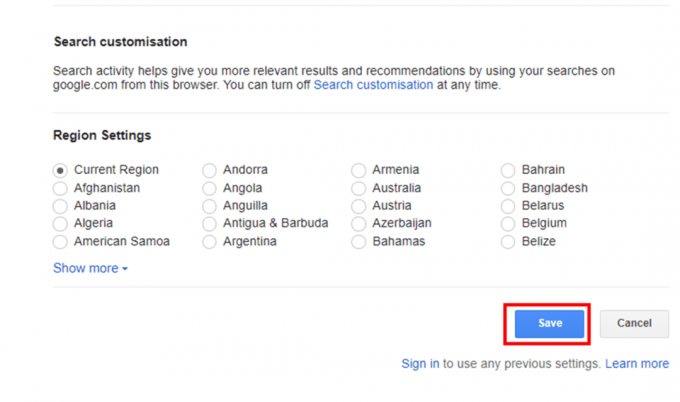
#2 Slå Beskyttet søgning fra on Android smartphone
Alle brugere, der har en Android-smartphone, vil højst sandsynligt bruge Google som deres standardsøgemaskine. Og du kan ikke engang bruge en Android-smartphone-enhed uden en Google-konto. Lad os se, hvordan du deaktiverer SafeSearch-filteret på din Android-smartphone.
1. På din Android-smartphone skal du åbne Google App.
2. Vælg Mere mulighed fra nederst til højre på appskærmen.
3. Tryk derefter på Indstillingsmulighed. Vælg derefter Generel mulighed for at fortsætte.

4. Under Generel afsnit af Indstillinger, find en valgmulighed med navnet "Sikker søgning". Sluk for kontakten hvis den allerede er 'Til'.

Endelig har du succes slået Beskyttet søgning-filteret fra Google fra på din Android-telefon.
#3 Slå Beskyttet søgning fra on iPhone
1. Åbn Google app på din iPhone.
2. Klik derefter på Flere muligheder nederst på skærmen og klik derefter på Indstillinger.

3. Tryk på Generel mulighed og tryk derefter på "Søgeindstillinger“.

4. Under Mulighed for SafeSearch-filtre, tryk Vis de mest relevante resultater for at slå Beskyttet søgning fra.
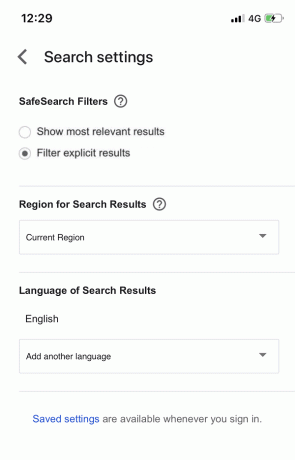
5. Tryk på for at aktivere Beskyttet søgning Filtrer eksplicitte resultater.
Bemærk: Denne indstilling er kun beregnet til den browser, hvor du justerer ovenstående indstillinger. For eksempel, hvis du bruger Google Chrome til at justere indstillingerne for Beskyttet søgning, vil det ikke afspejle, når du bruger Mozilla Firefox eller en anden browser. Du bliver nødt til at ændre indstillingerne for Beskyttet søgning i den pågældende browser.
Ved du, at du kan låse SafeSearch-indstillinger?
Ja, du kan låse dine indstillinger for Beskyttet søgning, så andre mennesker ikke kan ændre dem i henhold til deres præferencer. Endnu vigtigere, børn kan ikke ændre disse indstillinger. Dette vil afspejle sig i alle enheder og browsere, du bruger. Men kun hvis du har din Google-konto er forbundet med disse enheder eller browsere.
For at låse SafeSearch-indstillingen,
1. Åbn Google-søgemaskinen (google.com) på din desktopbrowser (Google Chrome, Mozilla Firefox osv.)
2. I den nederste højre del af søgemaskinen finder du indstillingen Indstillinger. Klik på indstillingen Indstillinger, og klik derefter på i den nye menu Søgeindstillinger mulighed fra menuen. Eller, yDu kan åbne søgeindstillingerne direkte ved at navigere til www.google.com/preferences i browserens adresselinje.

3. Vælg den navngivne indstilling "Lås SafeSearch." Bemærk, at du først skal logge ind på din Google-konto.

4. Klik på knappen mærket "Lås SafeSearch." Det vil tage noget tid at behandle din anmodning (normalt omkring et minut).
5. På samme måde kan du vælge "Lås op for SafeSearch" mulighed for at låse filteret op.

Anbefalede:
- Sådan gennemstreges tekst i Google Docs
- Sådan ombrydes tekst hurtigt i Google Sheets?
Jeg håber nu, du ved, hvordan tænde eller slukke for SafeSearch-filteret på Google. Hvis du har spørgsmål vedrørende denne guide, er du velkommen til at kontakte os i kommentarfeltet.



